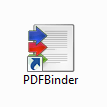Pdfbinder что это за программа
Binder PDF: программа для объединения документов
| Разработчик: | Joern Schou-Rode |
|---|---|
| Лицензия: | Freeware (бесплатное ПО) |
| Язык: | Русский есть |
| Система: | Windows 8.1/8/7/XP |
| Размер: | 1.68 Мбайт |
| Обновлен: | 05 апреля, 2017 |
PDFbinder – утилита, предназначенная для «склеивания» нескольких файлов формата ПДФ. Благодаря программе можно объединить неограниченное количество документов. Таким образом, можно создать настоящую книгу или мануал.
Программа будет полезна в первую очередь тем пользователям, которым приходится очень много работать с документами, особенно рукописными. С программой справится даже пользователь, только начинающий изучать возможности ПК.
Системные требования
Преимущества
Программа binder, необходима для работы с pdf, имеет несколько преимуществ. Главным плюсом считается то, что приложение позволяет объединять в один файл неограниченное количество документов. Это очень удобно, особенно студентам, учителям и другим людям, работающим с большим объемом документов.
Помимо того, что программа позволяет объединять неограниченное количество файлов, пользователи могут менять местами добавляемые документы. Таким образом, не имеет значения, в каком порядке будут добавлены документы.
Еще одним преимуществом PDFbinder можно считать то, что программа распространяется совершенно бесплатно. К тому же приложение имеет настолько простой интерфейс, что с ним справится даже новичок.
Недостатки
Минусом программы PDFbinder является то, что кроме объединения ПДФ файлов, приложение больше ничего не умеет. Поэтому рекомендуется в качестве дополнения установить программу, позволяющую читать подобные документы.
Еще одним недостатком можно считать то, что программа давно не обновлялась. Конечно, это не мешает пользователям устанавливать ее даже на Windows 8.1. В остальном недостатков не обнаружено.
Как загрузить программу
Чтобы скачать программу пользователю необходимо перейти по следующему адресу: «https://code.google.com/archive/p/pdfbinder/». Когда будет открыта страница с проектом, нужно будет перейти по гиперссылке «Download».
На загрузившейся странице будет несколько версий продукта. Лучше всего загружать программу, расположенную в самом верху списка.
Когда загрузка будет завершена, пользователю останется только запустить скачанный файл.
Установка
Для инсталляции приложения, необходимо запустить файл «PDFBinder-v1.2.msi». После запуска инсталлятора появится мастер установки. Чтобы продолжить инсталляционный процесс, необходимо кликнуть по кнопке «Next».
На следующем шаге, пользователи должны выбрать:
После завершения инсталляционного процесса, нужно будет кликнуть по кнопке «Close».
Заключение
Программа специфическая, поэтому будет полезна только тем пользователям, которые работают с большими объемами документов. Приложение распространяется совершенно бесплатно. Следует заметить, что программа практически не потребляет ресурсов, а также устанавливается на все популярные системы семейства Windows.
Как установить программу «PDFBinder»
PDFBinder — это программа для объединения нескольких PDF файлов в один.
Из данного урока вы узнаете где ее найти и как установить эту простую и интуитивно понятную программу.
Первым делом нам необходимо скачать программу с официального сайта разработчика: официальный сайт программы. На момент написания данного урока мы имеем что-то подобное:
Переходим по выделенной ссылке и попадаем на страницу с ссылкой на скачивание программы:
Далее кликаем по выделенной ссылке для скачивания программы «PDFBinder». Через некоторое время начнется скачивание программы. Я использую браузер Google Chrome, поэтому вижу при скачивании следующую картинку:
Если вы используете другой браузер, то картина процесса скачивания будет несколько другой, но суть останется той же, мы скачиваем программу и ищем в папке для загрузок. В результате процесса скачивания в папке для загрузок появляется такой файл:
Далее переходим к процессу установки программы «PDFBinder». Для этого кликаем 2 раза левой кнопкой мыши по скаченному файлу с программой «PDFBinder-v1.2.msi». После этого, если мы пользуемся операционной системой Windows 7, появится окно-предупреждение о проверке безопасности издателя программы:
Далее нажимаем «Запустить». Программа-установщик начинает процедуру установки программы «PDFBinder». Сначала появится окно помощника установки, нажимаем кнопку «Next >»:
Нажав на кнопку «Next >» программа продолжит установку и появится окно выбора места установки программы на диске, нажимаем кнопку «Next >»:
Далее появится окно, где мы подтверждаем верность своих намерений, нажимаем кнопку уже встречающуюся нам неоднократно «Next >»:
Далее программа начнет установку программы «PDFBinder» на компьютер:
После завершения копирования файлов на наш компьютер, появится окно об успешном завершении установки программы:
Для завершения установки программы «PDFBinder» нажимаем кнопку «Close». Все, наша программа для объединения нескольких PDF файлов успешно установлена на ваш компьютер.
Для запуска программы «PDFBinder», используйте значок программы:
На этом урок «Как установить программу «PDFBinder»» завершён, рекомендуем для дальнейшего изучения другие интересные уроки из разделов «PDF файлы», «Установка программ»
Если вам понравился данный урок расскажите о нём своим друзьям в социальных сетях, чтобы они тоже смогли узнать и научиться. Для того, чтобы поделиться с друзьями воспользуйтесь ссылками социальных сетей ⇩
Pdfbinder что это за программа
Вчера мне понадобилось объединить несколько pdf файлов в один. У меня есть 17 pdf файлов, которые периодически нужно распечатывать и, чтобы это сделать, нужно было открывать по отдельности каждый из этих файлов и отправлять на печать.
Одно дело, если нужно использовать эти файлы редко, но если постоянно, то здесь уже невольно задумываешься об оптимизации этого процесса для экономии времени.
Поискал в Интернете способы объединения pdf файлов в один и остановился на одной небольшой бесплатной программе PDFBinder от Google, о которой расскажу в этой статье, — может быть кому-то тоже понадобиться объединить pdf файлы.
Установка программы PDFBinder
Процесс установки, да и использования PDFBinder, очень прост. Запускаем скачанный файл и в первом окне жмем Next :
Далее будет показана папка на компьютере, куда будет установлен PDFBinder. Можно ничего не менять, жмем Next :
Все готово к установке, остается также нажать Next :
В программе нажимаем на кнопку добавления списка файлов:
Находим на компьютере папку, в которой у нас находятся pdf файлы, которые нужно объединить и нажимаем на кнопку Открыть :
Примечание: Чтобы выбрать все файлы сразу, можно на клавиатуре нажать комбинацию клавиш Ctrl + A :
В окне программы PDFBinder появится список файлов для объединения. Причем этот список можно еще подкорректировать, например, добавив еще файлы из других мест на компьютере или удалив лишние файлы.
И после того, как упорядочили список файлов в той последовательности, в которой хотим видеть в одном файле, нажимаем на кнопку Bind :
Вот и все! Теперь все файлы pdf объединены в один общий файл!
Удаление программы PDFBinder
Далее выбираем удаление PDFBinder, как показано на снимке и жмем Finish :
Скачать бесплатно программу
для объединения документов PDFBinder
Характеристики
Основные характеристики PDFBinder
ПДФ байндер — простое программное обеспечение для объединения нескольких файлов в один ПДФ-документ. Она позволит загрузить любое количество материалов и настроить их последовательность. Соединение PDF может потребоваться при отправке файлов по электронной почте или для хранения информации. При объединении программа не снижает качество материала.
Приложение предлагает простой интерфейс, который подойдет начинающим пользователям. Всю работу выполняют пять кнопок на главном экране. Также программа не содержит никакой рекламы и не загружает ваши документы на внешний сервер.
Софт занимает мало места на жестком диске и не требователен к ресурсам системы. Он не тормозит на старых компьютерах и ноутбуках. Вы сможете скачать PDFBinder с официального сайта бесплатно и установить на Windows 8, 7, Vista, XP.
Этот инструмент подходит пользователям, которые часто работают с несколькими файлами PDF. Однако он предлагает ограниченный функционал: вы не можете редактировать документы, конвертировать их в другой формат или оформлять файлы с нуля. Единственная функция PDFBinder — объединение нескольких ПДФ в один.
Скриншоты PDFBinder
Достоинства и недостатки софта PDFBinder 1.2
Ответы на часто задаваемые вопросы:
Это бесплатный удобный инструмент, который позволяет объединить неограниченное количество PDF-файлов в один документ для хранения и обмена данными. Программа способна выполнить только одну функцию: соединение медиафайлов. Для просмотра, редактирования и создания документов с нуля вам стоит обратить внимание на схожее программное обеспечение или онлайн-сервис.
Чтобы использовать эту программу, необходимо скачать PDFBinder с официального сайта. Затем установите софт, запустите его и перетащите нужные файлы в меню. Также можно кликнуть «Add Files» и указать путь к документам через проводник. Затем вы можете расположить их в желаемом порядке и нажать кнопку «Bind».
Похожие приложения
Скачайте PDFBinder бесплатно
или попробуйте более функциональное решение
PDFBinder — это довольно удобное решение для объединения электронных документов. Оно предлагает простое меню, которое подходит начинающим. Из недостатков можно отметить: отсутствие инструментов для редактирования ПДФ, а также невозможность скачать PDFBinder бесплатно на русском — официальная версия обладает только англоязычным интерфейсом.
Если вам нужна удобная русскоязычная программа для создания и обработки ПДФ, которая работает на Windows 10 — обратите внимание на многофункциональный софт PDF Commander. Он позволит объединить любое количество медиафайлов в один, скорректировать их последовательность и параметры листов. Также приложение предлагает инструменты для создания ПДФ с нуля, конвертации документов в другие форматы и настройки печати.
PDFBinder
PDFBinder – это программа, предназначенная для объединения отдельных PDF-документов в один файл. Казалось бы, это достаточно примитивная функция, которая вряд ли окажется кому-то полезной. Но, на самом деле, это не так. Использовать объединение разных документов можно не только для того, чтобы «склеить» несколько файлов с общим содержанием, но, и чтобы автоматизировать процесс их печати.
Для этих целей, конечно, существуют различные программы, упрощающие работу с документацией в PDF-формате и выводом их в печать, но не во всех них есть возможность установить на автоматическую последовательную печать необходимое количество файлов, а множество раз нажимать на одни и те же кнопки, чтобы распечатывать каждый документ отдельно, любому надоест. В этом случае пригодится PDFBinder – собрав всю необходимую документацию в одну «корзину» Вы сможете очень быстро превратить ее из цифрового формата в бумажный с помощью других программ для работы с PDF.
Программа доступна для бесплатной загрузки и достаточно быстро устанавливается. Ввиду того, что весь функционал утилиты базируется на выполнении одной задачи, работать с ней будет достаточно просто даже тем пользователям, которые впервые сталкиваются с софтом подобного рода. И это несмотря на отсутствие русифицированного интерфейса.
Чтобы начать работу, запустите программу и нажмите в открывшемся окне «Add file». С помощью менеджера задач определите расположение документов, которые нужно объединить. Чтобы выбрать несколько из них, зажмите CTRL, а для выбора всех элементов воспользуйтесь комбинацией CTRL + A. После выполненных действий в окне Binder появится список файлов, подлежащих объединению. Его можно корректировать – удалить ненужные или добавить новые. Не забудьте упорядочить файлы, а затем нажимайте на кнопку «Bind». После того, как пользователь даст название итоговому файлу и подтвердит сохранение, все выбранные документы «склеятся» в один.